Cómo Reparar el Error 54 de iTunes con Éxito
Como Reparar el Error 54 de iTunes exitosamente. ¿Estas experimentando el error de iTunes 54? Aquí te mostramos algunas maneras para reparar este problema
Sep 13, 2024 • Archivado en: Soluciones de Reparación Móvil • Soluciones probadas
El error 54 de iTunes, como el error 56 y otros, son muy comunes para los usuarios de iPhone. Este error generalmente ocurre cuando intentas sincronizar tu dispositivo usando iTunes. Esto puede parecer un error aleatorio que te impide sincronizar tu iPhone/iPad/iPod, pero ocurre debido a ciertas razones que se mencionarán más adelante en este artículo. El error 54 del iPhone dice lo siguiente y aparece en la pantalla de iTunes en tu PC mientras continúa el proceso de sincronización:
“No se puede sincronizar iPhone/iPad/iPod. Ocurrió un error desconocido (-54)”
Si ves un mensaje de error 54 similar al sincronizar tu dispositivo iOS, consulta los consejos en este artículo, que rápidamente repararán el problema.
Parte 1: Razones del error de iTunes 54
Para empezar, primero entendamos por qué sucede el error 54 de iTunes. Como se explicó anteriormente, puede haber muchas razones detrás del error 54 de iTunes que te impiden sincronizar tu iPhone sin problemas. Algunas se mencionan aquí:
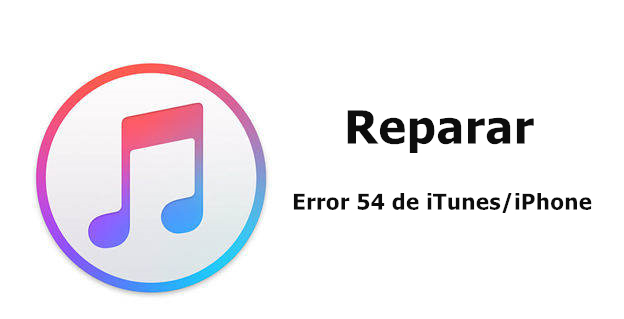
- iTunes en tu computadora está desactualizado.
- La falta de espacio en tu iPhone también puede generar el error 54 de iTunes
- Actualizaste iTunes recientemente y la actualización no se instaló correctamente.
- El software de seguridad de terceros en tu PC puede evitar que iTunes realice su tarea.
Cuando hayas identificado el respectivo problema para este error 54 de iTunes. Vamos a continuar para ver sus respectivos remedios.
Parte 2: ¿Cómo reparar el error 54 de iTunes sin perder datos?
Puedes reparar el error 54 de iTunes sin perder datos con la ayuda de dr.fone - Reparación (iOS). Este software se desarrolló para ayudarte cuando tengas problemas de iOS. Este kit de herramientas también promete cero pérdida de datos y una rápida y segura recuperación del sistema.

dr.fone - Reparación (iOS)
Reparar error del sistema de iPhone sin perder datos.
- Solamente repara tu iOS, no hay pérdida de datos.
- Repara varios problemas del sistema iOS atorado en modo de recuperación, logo blanco de Apple, pantalla negra, looping al inicio, etc.
- Repara otros errores de iPhone y errores de iTunes, como error 4013 de iTunes, error 14, error 27 de iTunes,error 9 de iTunes y más.
- Funciona para todos los modelos de iPhone, iPad y iPod touch.
-
Totalmente compatible con el más reciente iOS 11.

Sigue estos pasos a continuación para reparar error 54 de iPhone.
- Instala y ejecuta dr.fone en tu ordenador. La interfaz principal del software abrirá donde necesitas seleccionar "Reparación" para reparar el error 54 de iTunes.
- Ahora conecta tu iPhone y deja que dr.fone detecte tu dispositivo iOS. Aquí están dos modos de reparación y selecciona el modo que quieres y continúa.
- Aquí debes iniciar el iPhone en Modo DFU presionando los botones Encendido/Apagado y Principal simultáneamente. Mantenlos presionados durante 10 segundos después de soltar el botón Encendido/Apagado. Cuando aparezca la pantalla de Recuperación en el iPhone, también suelta el botón Principal/Home. Si estás usando un iPhone 7, usa las teclas Encendido y Bajar Volumen para dicho proceso. Este paso es necesario para reparar un error 54 de iPhone.
- Ahora confirma la información básica sobre tu iPhone y firmware. Cuando lo hagas, haz clic en "Iniciar" para descargar un paquete de firmware que ayuda a reparar iOS.
- El software empezará a descargar el firmware ahora y puedes revisar su progreso.
- El software empezará su trabajo para reparar el error 54 de iPhone cuando el firmware esté instalado. Ahora espera a que tu dispositivo iOS se reinicie automáticamente.


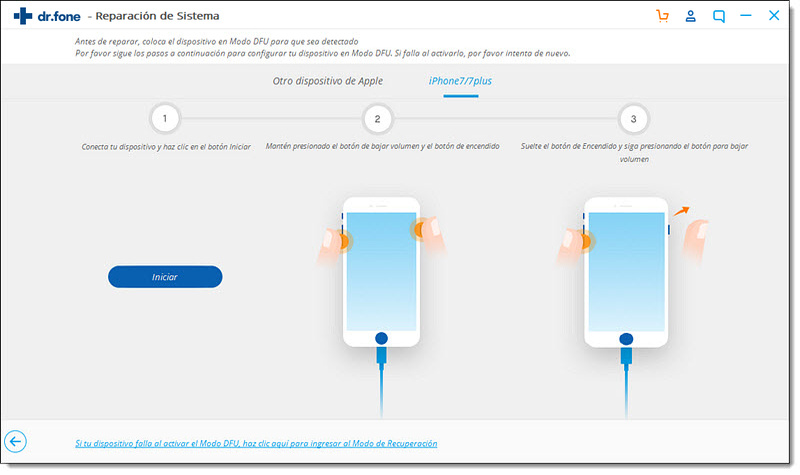

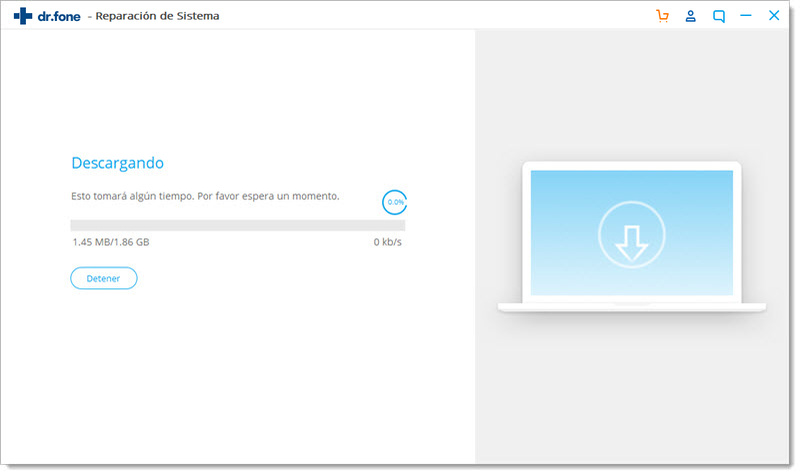
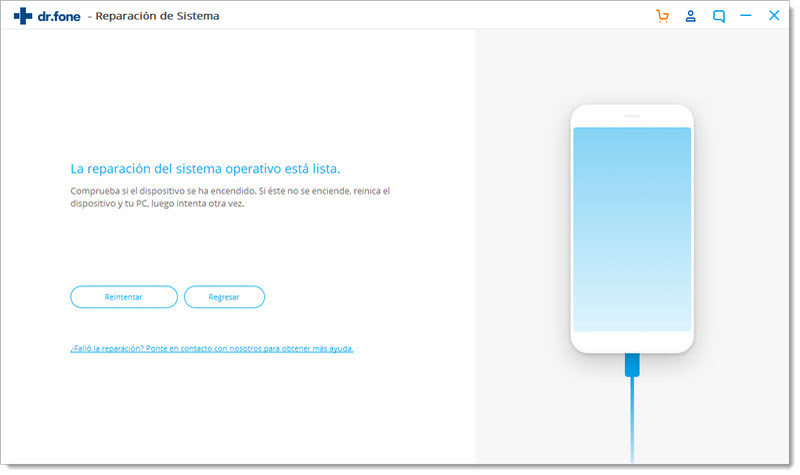
¿No fue fácil? Este software se recomienda porque puede resolver problemas como el error 54 de iPhone en cuestión de minutos sin modificar tus datos.
Parte 3: Otros consejos para reparar error 54 de iTunes
Hay algunos consejos que puedes probar para combatir el error 54 de iTunes. ¿Quieres saber cuáles son? Sigue leyendo para saber más sobre 6 sencillas soluciones para reparar el error 54 de iPhone:
1. Actualizar iTunes
Asegúrate de mantener actualizar el iTunes en tu Windows/Mac para que funcione mejor. Cuando lo hagas, intenta sincronizar tu dispositivo iOS con el iTunes actualizado.
En una Windows PC, ejecuta iTunes > haz clic en Ayuda> presiona Comprobar Actualizaciones. Luego sigue estas instrucciones para descargar e instalar la actualización disponible y así evitar tener el error 54 de iTunes.
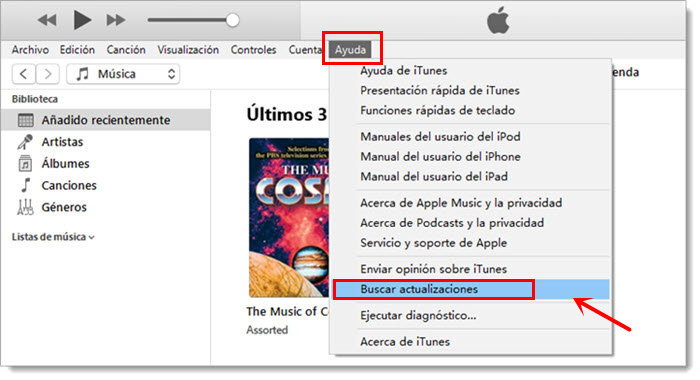
En Mac, ejecuta iTunes > haz clic en iTunes > haz clic en “Comprobar actualizaciones” > descarga la actualización (si se te pide hacerlo).
2. Actualiza tu Dispositivo iOS
Actualizar tu iPhone es un paso importante para evitar errores como el error 54 de iTunes y también para mantener tu dispositivo actualizado.
Para actualizar el Software en tu iPhone, Visita Ajustes > presiona General > haz clic en “Actualizar Software” > presiona “Descargar e instalar”.
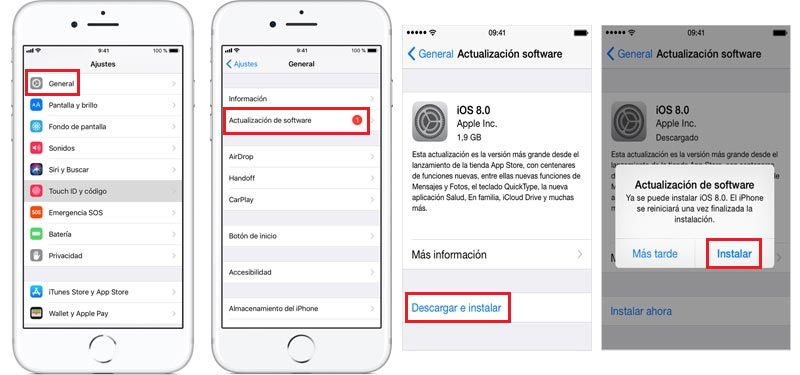
3. Autoriza tu PC
Autorizar tu computadora para permitir que iTunes realice fácilmente sus funciones también ayuda a erradicar el error 54 en iTunes.
Para autorizar tu PC, abre iTunes en tu computadora > haz clic en “Almacenar” > presiona “Autorizar esta computadora”, como se muestra a continuación.
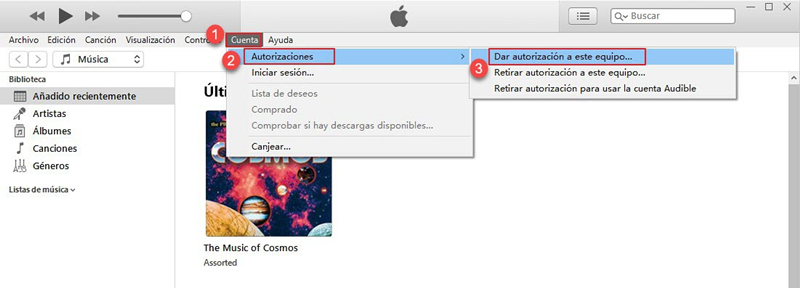
4. Usa iTunes como Administrador
También puedes usar iTunes como administrador. Esto permitirá que los usuarios utilicen todas sus funciones sin ningún problema, haciendo que el proceso de sincronización se realice sin complicaciones.
En tu Windows PC, haz clic derecho/doble clic en iTunes para ejecutar como administrador y deshacerse del error 54 de iPhone.
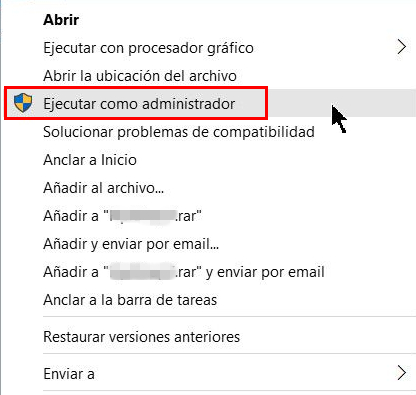
También puedes desplazarte hacia abajo en la lista que se abre y selecciona "Propiedades". Luego presiona Compatibilidad > marca “Ejecutar como Administrador”.
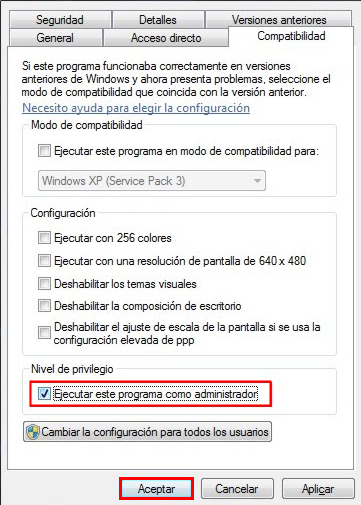
5. Instala cuidadosamente las actualizaciones del sistema operativo de la computadora
Cuando instales una actualización en tu Windows PC, asegúrate de descargarla completamente junto con todos sus paquetes de servicios. No instales actualizaciones de fuentes desconocidas/dañadas si no quieres tener el error 54 de iTunes. Si tu PC tiene un software que no está instalado correctamente, no deja que otros softwares, como iTunes, funcionen normalmente.
6. Sincronizar archivos de forma inteligente
Evita sincronizar archivos PDF y los elementos pesados mediante iTunes para evitar el error 54 de iPhone. No sincronices todos los datos a la vez. Sincroniza archivos en paquetes y proporciones más pequeñas. Esto hará que el trabajo sea más sencillo y también te ayuda a identificar los archivos y contenidos problemáticos que causan el error 54 del iPhone en tu iTunes.
Nosotros, como todos los usuarios de iOS, nos hemos enfrentado al error 54 de iTunes en algún momento u otro al sincronizar nuestro iPad, iPhone o iPod touch a través de iTunes para transferir datos a nuestros dispositivo. Puesto que este mensaje de error sólo te da una opción para elegir, a saber, "ACEPTAR", no hay mucho que puedas hacer cuando aparezca. Si haces clic en "ACEPTAR", es posible que el proceso de sincronización continúe, pero si no lo hace, los consejos y trucos que se explican en este artículo te serán útiles.
Entre todas las soluciones mencionadas anteriormente, recomendamos el kit de herramietnas de dr.fone - Recupera Sistema iOS porque no sólo resuelve el error 54 de iTunes, sino que también cura tu dispositivo de otros defectos sin alterar sus datos.


















Paula Hernández
staff Editor